どうも、ねんごたれです。
最近キングスレイドにハマっていて、攻略記事をちょくちょく書いているのですが、iPadでやっているものだから、スクリーンショットのサイズが大きすぎてブログに載せられず、iphoneで画面を撮影しブログに載せていました。
すると、逆光であったり、画面にいろいろと映ったりして、すごく違和感のある画像しか載せられなかったので、どうにかできないものかと悪戦苦闘しておりました。
意外にも簡単に解決できたので、まとめておこうと思います。
PCに接続して完了。
iPadをPCに直接繋いで画像を持ってこればよかったことに気が付いた。早速やってみるとあっけなく終了。「なんだ、それだけのことだったんだ。」という感じ。
これから、どんどん画像を載せていけそうだ。
接続の手順
まず、充電器でいいので、USBをPCに差して、iPadと接続する。
『信頼する』を押し、パスワードを入れれば、パソコンと接続ができるようになる。
このままだと、マイコンピュータの中に表示されないことがある。いったんUSBを引っこ抜いて、再び差せば、表示されると思う。もしこれで表示されない場合、マイネットワークの設定をしてあげなければならない。たぶん、マイネットワークを開いてあげれば、上のところに警告みたいなお知らせが出てきていると思うので、そのまま設定してあげればいい。
マイコンピュータに表示されれば、そこからiPadに入っていって、必要なファイルを切り取ってデスクトップにでも貼り付けでおけばいい。
画像のサイズを変更する方法
いろいろとフリーソフトがあると思うが、自分は『縮小専用。』というフリーソフト、通称『縮専。』を使っている。
なんせ、面倒な設定がなく、サイズを選んで、画像をドラッグしてこれば、それで変更してくれるという『早い』『簡単』『便利』の三拍子だ。
一応、リンクを貼っておく。使い方の説明も書いてくれているので、わかりやすい。

分かりやすく比較してみる。
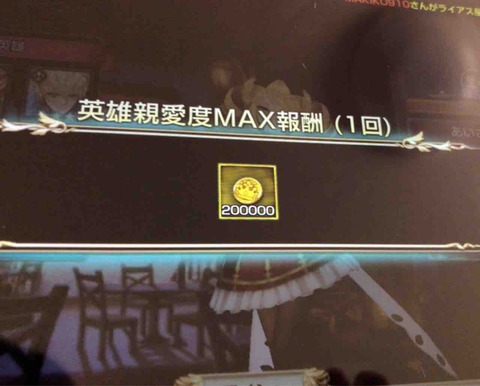
こちらが、iPadをiPhoneで取り直したものだ。
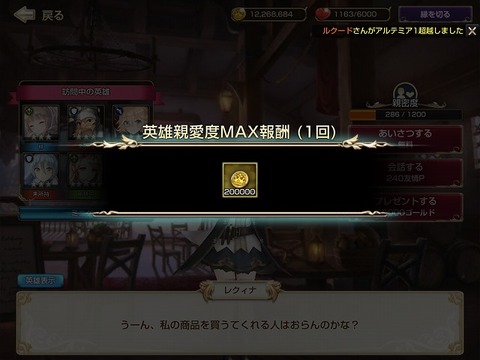
こちらが、iPadのスクリーンショットを縮専でサイズ変更したものだ。
iPhoneで撮ったのは、部屋の電気が写ってしまっているのがわかる。これでも、自分が写らないように角度を考えたのだが、他のものが写ってしまっている。
その点、スクリーンショットだと、気にせずに撮れるので便利。若干暗いがそんなものだろう。
あとがき
PCに接続するのが、ちょっと手間ではある。
それでも、画面に映るものを気にしたり、逆光を気にしたり、カメラの向きを気にしたりするより手間ではないだろう。

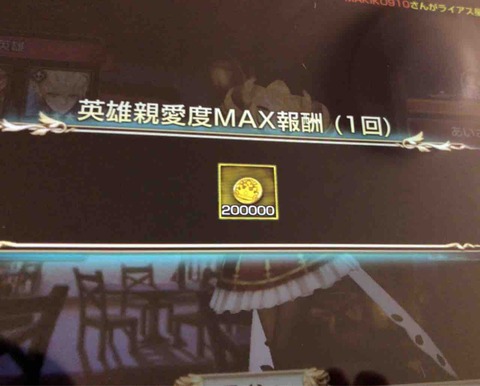
コメント